前言
本篇文章將帶您一步步完成從 Google Fonts 下載您喜歡的字型,並在您的 Flutter 專案中進行設定與使用的完整流程。
步驟一:從 Google Fonts 尋找與下載字型
Google Fonts 是一個龐大且免費的字型資源庫,是開發者的好朋友。
-
前往 Google Fonts 網站: 打開瀏覽器,進入 https://fonts.google.com/
-
搜尋您喜歡的字型: 您可以使用上方的搜尋框尋找特定字型。在這篇文章中,我們以廣受歡迎的「Noto Sans TC」 (思源黑體 - 繁體中文) 作為範例。
-
下載字型家族 (Download Family): 點擊進入字型頁面後,您會看到該字型的各種樣式(粗細、斜體等)。在頁面的右上角,會有一個「Download family」的按鈕,點擊它來下載整個字型家族的
.zip壓縮檔。 -
解壓縮檔案: 下載完成後,將
.zip檔案解壓縮。您會看到一系列.ttf(TrueType Font) 或.otf(OpenType Font) 結尾的檔案,這些就是我們需要的字型檔。通常檔名會標示字體的粗細,例如NotoSansTC-Regular.ttf、NotoSansTC-Bold.ttf等。
步驟二:將字型檔案加入您的 Flutter 專案
接下來,我們需要將字型檔放到專案中,讓 Flutter 能夠找到它們。
-
在專案根目錄建立
fonts資料夾: 這是一個約定俗成的做法,能幫助您更好地管理專案資源。您也可以命名為assets/fonts。 -
複製字型檔案: 從剛剛解壓縮的資料夾中,挑選您需要的
.ttf檔案,並將它們複製到您剛建立的fonts資料夾中。您的專案結構看起來會像這樣:
your_flutter_project/ ├── fonts/ │ ├── NotoSansTC-Regular.ttf │ └── NotoSansTC-Bold.ttf ├── lib/ ├── pubspec.yaml └── ... 其他檔案
步驟三:在 pubspec.yaml 中註冊字型
為了讓 Flutter 知道這些字型檔案的存在以及如何使用它們,我們必須在 pubspec.yaml 這個重要的設定檔中進行宣告。
-
打開
pubspec.yaml: 這是您專案的命脈,掌管著所有依賴套件與資源設定。 -
找到
flutter區塊: 在檔案中找到flutter:這個區塊。 -
加入
fonts設定: 在flutter:區塊底下,仿照以下格式加入fonts的設定。⚠️ 特別注意:
pubspec.yaml對縮排非常敏感!請務必使用空格而非 Tab,並確保縮排層級正確。fonts:應與uses-material-design:對齊,- family:比fonts:多兩個空格,fonts:(第二個) 又比- family:多兩個空格,- asset:則與fonts:(第二個) 對齊。flutter: uses-material-design: true # ... 其他 assets 設定 ... # 註冊字型的區塊 fonts: - family: Noto Sans TC fonts: - asset: fonts/NotoSansTC-Regular.ttf # 如果也想使用粗體,可以這樣設定 - asset: fonts/NotoSansTC-Bold.ttf weight: 700 # 700 代表粗體 (bold)設定說明:
family: 這是在 Dart 程式碼中將要使用的字型家族名稱,您可以自行命名,但建議使用字型本身的名稱以方便記憶。asset: 指向您放在專案中的字型檔案路徑。weight: (可選) 指定該字型檔案對應的粗細程度。Flutter 定義了從 100 到 900 的粗細值,其中 400 為normal,700 為bold。
weight 不是隨便填的! Flutter 採用標準字重表:
字重 數值 Regular 400 Medium 500 SemiBold 600 Bold 700 ExtraBold 800 Black 900 如果你放了多個粗細,務必用 weight 讓 Flutter 正確對應,否則可能會出現 “假粗體(fake bold)”。
-
儲存檔案並取得依賴: 儲存
pubspec.yaml後,您的 IDE (如 VS Code 或 Android Studio) 通常會自動執行flutter pub get。如果沒有,請手動在終端機中執行此命令。
步驟四:在 App 中使用字型
萬事俱備,只欠東風!現在我們可以在程式碼中套用新字型了。
方法一:全域設定 (推薦)
最有效率的方式是將字型設定為整個 App 的預設字型。這樣一來,除非特別指定,所有文字都會使用您設定的字型。
在您的 lib/main.dart 中,找到 MaterialApp Widget,並在其 theme 屬性中設定 fontFamily:
import 'package:flutter/material.dart';
void main() {
runApp(const MyApp());
}
class MyApp extends StatelessWidget {
const MyApp({super.key});
@override
Widget build(BuildContext context) {
return MaterialApp(
title: 'Custom Fonts Demo',
theme: ThemeData(
primarySwatch: Colors.blue,
// 在這裡設定全域字型!
// 名稱必須與 pubspec.yaml 中定義的 family 名稱完全一致
fontFamily: 'Noto Sans TC',
),
home: const MyHomePage(),
);
}
}
方法二:針對特定 Widget 設定
如果您只想在特定的地方(例如標題)使用自訂字型,可以在 Text Widget 的 style 屬性中單獨指定。
Column(
crossAxisAlignment: CrossAxisAlignment.start,
children: [
Text(
'預設字體',
),
SizedBox(height: 20),
Text(
'Noto Sans TC Regular 思源體一般',
style: TextStyle(
fontFamily: 'Noto Sans TC',
fontWeight: FontWeight.w400, // Regular
fontSize: 20,
),
),
SizedBox(height: 20),
Text(
'Noto Sans TC Bold 思源體粗體',
style: TextStyle(
fontFamily: 'Noto Sans TC',
fontWeight: FontWeight.w700, // Bold
fontSize: 20,
),
),
],
);
最後一步:重新啟動 App
在完成程式碼修改後,請務必完全停止並重新啟動 (Hot Restart 或 Stop + Run) 您的 Flutter App。僅使用熱重載 (Hot Reload) 可能無法讓字型設定生效。
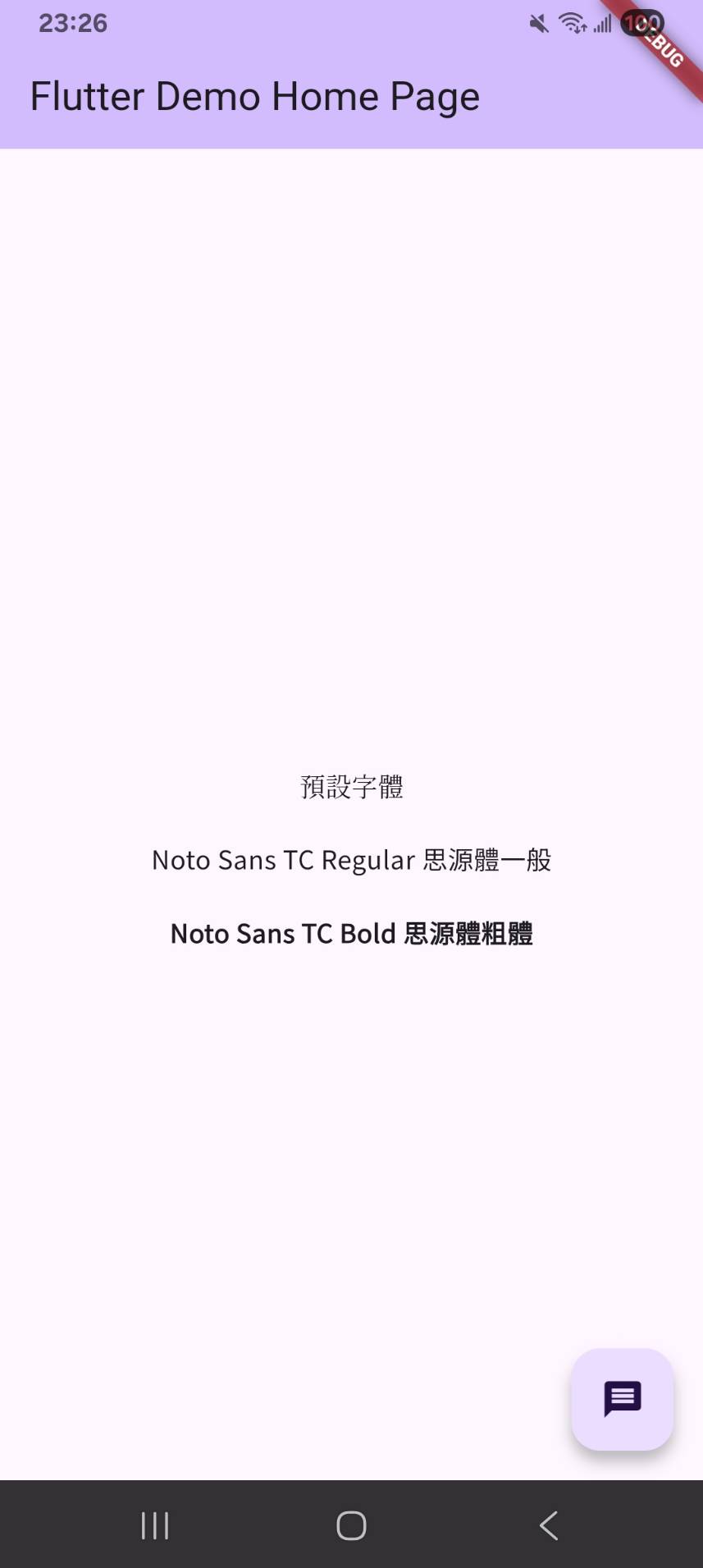
常見問題(FAQ)
❓ Regular 一定要寫 weight: 400 嗎?
不一定,但如果你放多個字重(如 Regular + Bold),建議明確寫 weight,Flutter 才能正確匹配。
❓ weight 可以隨便寫嗎?
不能。 它必須對應標準字重表,否則 Flutter 無法選到正確的字型檔。
❓ 更新字型後,Hot Reload 為什麼沒效?
字型變更需要 Hot Restart 或 Stop → Run 才能生效。
小補充:更快的方法(GoogleFonts 套件)
如果你不想手動下載字型,也可以直接用套件:
dependencies:
google_fonts: ^6.0.0
使用方式:
Text(
'使用 GoogleFonts 字型',
style: GoogleFonts.notoSansTc(fontSize: 24),
);
但需要注意,這種用法會增加 App 的 bundle 大小。
鼓勵持續創作,支持化讚為賞!透過下方的 Like 拍手👏,讓創作者獲得額外收入~ https://www.youtube.com/channel/UCSNPCGvMYEV-yIXAVt3FA5A
https://www.youtube.com/channel/UCSNPCGvMYEV-yIXAVt3FA5A